情報番号:015819 【更新日:2015.02.24】
「Internet Explorer(R)」タブバーからよくアクセスするサイトを簡単に開く方法<Windows 8.1>
対応機器・対象OSとカテゴリ
| 対応機種 |
|
| 対象OS |
Windows 8.1 |
| カテゴリ |
インターネット、インターネットの便利な使いかた、Windowsソフトウェア、ストアアプリ |
回答・対処方法
はじめに
ここでは、「Internet Explorer」のタブバーからよくアクセスするサイトを簡単に開く方法について説明します。
※本情報は、マイクロソフト社から提供されている「KB2919355」が適用されていることが前提となります。未適用の場合は、[015326:Windows 8.1 Update(KB2919355)をインストールする方法]を参照して適用してください。
<メモ>
本情報は、「Internet Explorer」のオプションで”常にアドレスバーとタブを表示します”が”オン”に設定されていることが前提となります。
タッチ操作について | ※本操作は、マウスまたはタッチパッドを使っての操作手順となります。タッチパネル搭載モデルでタッチ操作を行ないたい場合は、[013755:タッチパネルの使いかた]を参考にし、クリックを”タップ”、ダブルクリックを”ダブルタップ”、右クリックを”長押し(ロングタップ)”に読み替えて操作してください。 |
操作手順
- スタート画面で[Internet Explorer]タイルをクリックします。
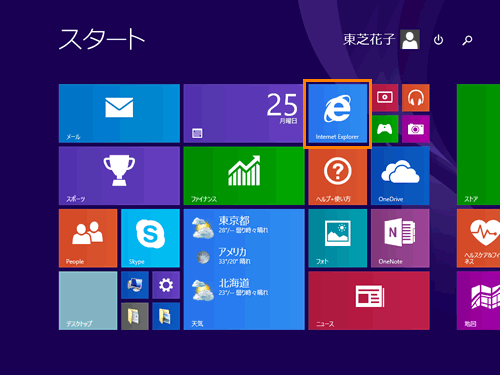 (図1)
(図1)
- 「Internet Explorer」が起動します。タブバーの[新しいタブ](
 )ボタンをクリックします。
)ボタンをクリックします。
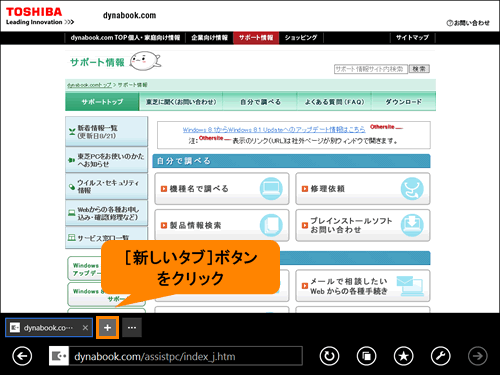 (図2)
(図2)
- 「新しいタブ」画面が表示され、画面下部に”よくアクセスするサイト”の一覧が表示されます。見たいサイトのアイコンをクリックします。
 (図3)
(図3)
- 目的のページが表示されたことを確認してください。
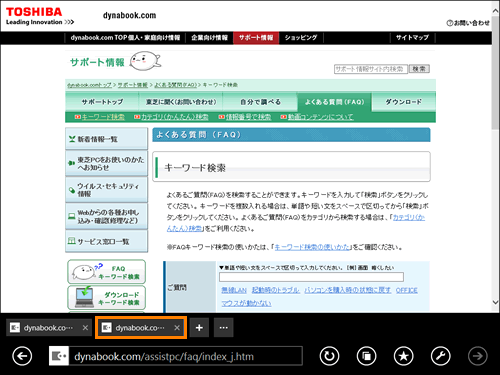 (図4)
(図4)
タブバーからよくアクセスするサイトを簡単に開く操作は以上です。
関連情報
以上
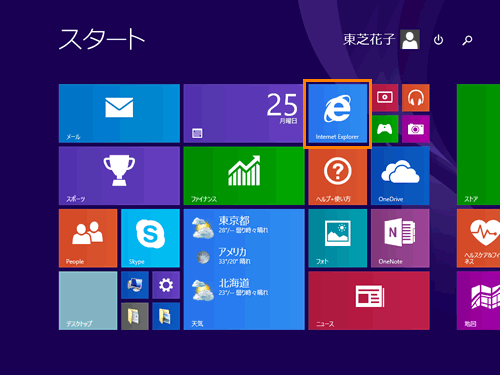 (図1)
(図1) )ボタンをクリックします。
)ボタンをクリックします。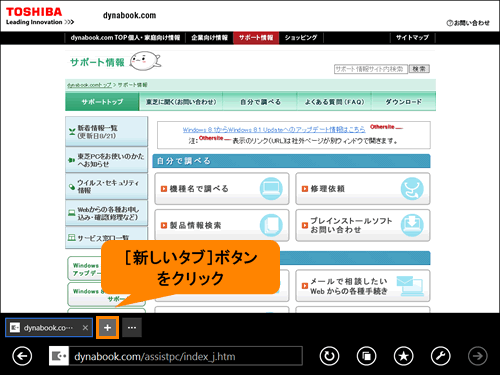 (図2)
(図2) (図3)
(図3)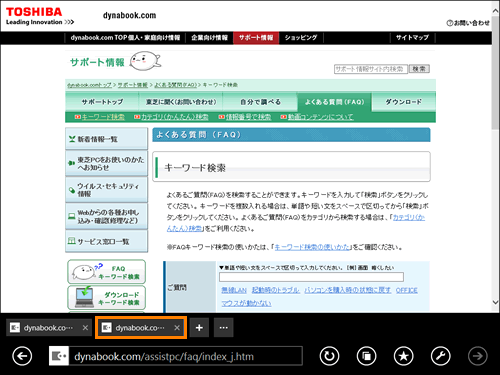 (図4)
(図4)